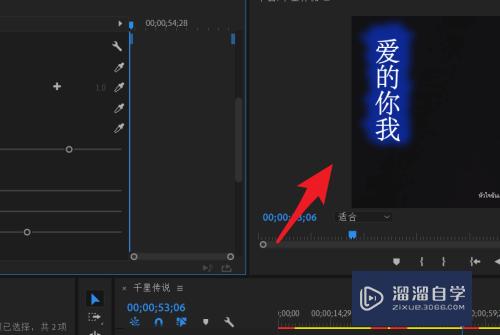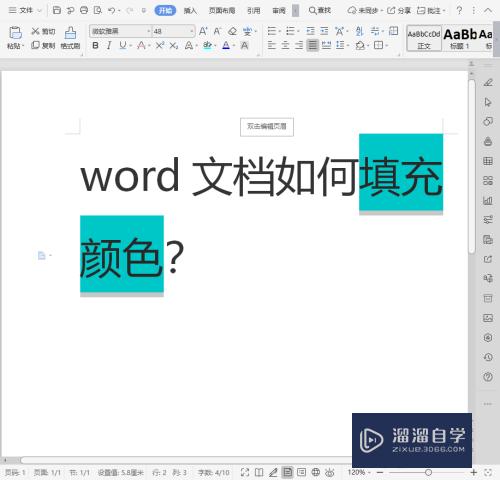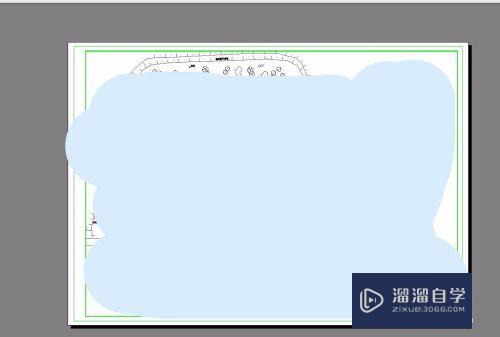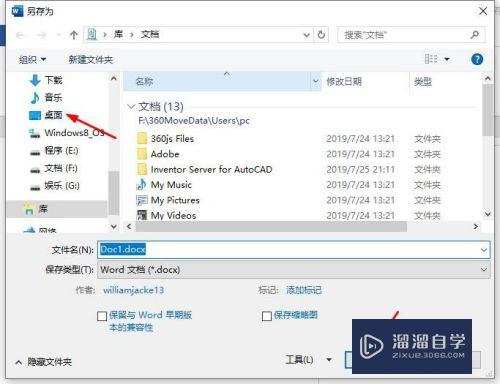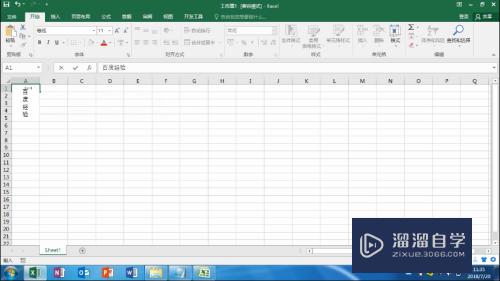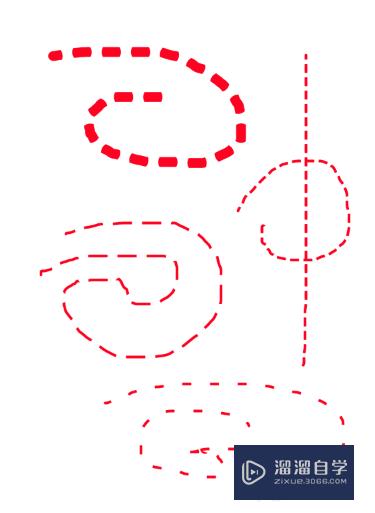CAD打开不开怎么解决(cad打开不开怎么解决)优质
CAD比较大。所以电脑配置跟不上的时候经常会出错无法打开。但是又不想卸载重新安装。这该怎么办呢?今天我们就来一起看看CAD打开不开怎么办吧。
想学习更多的“CAD”教程吗?点击这里前往观看云渲染农场免费试听课程>>
工具/软件
硬件型号:小米 RedmiBookPro 14
系统版本:Windows7
所需软件:CAD2010
操作方法
第1步
点击电脑左下角的“开始”按钮。选择“控制面板”。
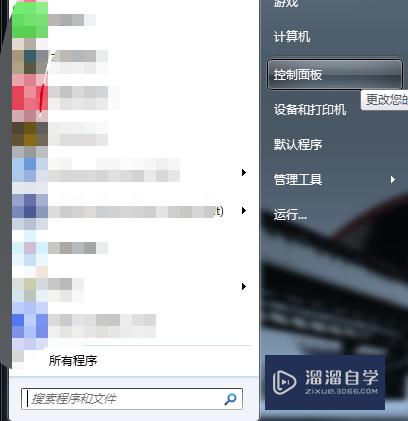
第2步
将右上方的“查看方式”改为“小图标”。
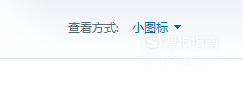
第3步
找到“程序和功能”。
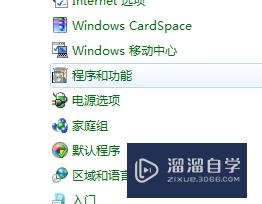
第4步
在列表中找到AutoCAD。左键单击。然后点击上方的“卸载/更改”。
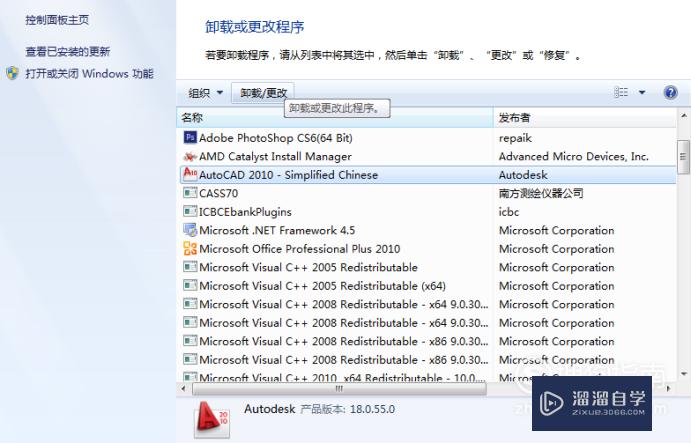
第5步
然后在弹出的对话框中选择“修复或重新安装”。
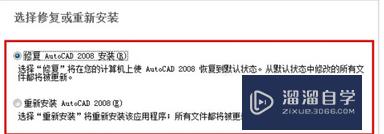
第6步
然后选择“修复AutoCAD2010安装”。点击下一步。根据提示对软件进行修复。完成后点击“完成”即可。
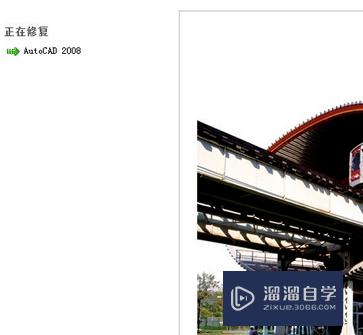
以上关于“CAD打开不开怎么解决(cad打开不开怎么解决)”的内容小渲今天就介绍到这里。希望这篇文章能够帮助到小伙伴们解决问题。如果觉得教程不详细的话。可以在本站搜索相关的教程学习哦!
更多精选教程文章推荐
以上是由资深渲染大师 小渲 整理编辑的,如果觉得对你有帮助,可以收藏或分享给身边的人
本文标题:CAD打开不开怎么解决(cad打开不开怎么解决)
本文地址:http://www.hszkedu.com/69318.html ,转载请注明来源:云渲染教程网
友情提示:本站内容均为网友发布,并不代表本站立场,如果本站的信息无意侵犯了您的版权,请联系我们及时处理,分享目的仅供大家学习与参考,不代表云渲染农场的立场!
本文地址:http://www.hszkedu.com/69318.html ,转载请注明来源:云渲染教程网
友情提示:本站内容均为网友发布,并不代表本站立场,如果本站的信息无意侵犯了您的版权,请联系我们及时处理,分享目的仅供大家学习与参考,不代表云渲染农场的立场!